Ar kada susimąstėte, kodėl jūsų tiesioginisatsisiuntimas suteikia daugiau greičio nei jūsų torrentai? Ar norite sužinoti, kaip padidinti atsisiuntimo greitį? Pagal numatytuosius bet kurio „torrent“ kliento nustatymus visada atsisiunčiate lėtai, nes jūsų klientas nežino, kokio tipo ryšį turite. Kiekvienas „torrent“ klientas turi būti pataisytas, kad padidėtų atsisiuntimo greitis. Šiandien jums parodysime, kaip padidinti torrentą greičiu nenaudojant jokios sudėtingos programinės įrangos. Pamatysite skirtumą, kaip atsisiųsti greitį.
Čia mes naudojame utorrent v1.8 kaip pavyzdinį klientą su 256k ryšiu. Negaiškime daugiau laiko, galime pradėti keisti nustatymus.
Ryšių sritis:

Pakeiskite savo tinklo nustatymus
Ryšių srityje, skyriuje „Prievadas naudojamas įeinantiems ryšiams“, įveskite bet kurį prievado numerį. Geriausia naudoti uosto numerį, viršijantį 10000. Mano minusas yra 17590, kaip parodyta paveikslėlyje.
Atsitiktinis uosto pasirinkimas kiekvieną kartą pradedant „Utorrent“
Ši parinktis atsitiktine tvarka parenka uostą kiekvieną kartą paleidus utorrentą, o tai yra labai nereikalinga, UNCHECK jį.
Įgalinti „UPnP Port Mapping“ ir „NAT-PMP Port Mapping“
Jei rankiniu būdu peradresuojate savo prievadą, nei paliekate jį NEMOKAMĄ, tačiau jei nežinote, kas yra prievado peradresavimas, ar nepersiunčiate prievado rankiniu būdu, tikrinkite jį.
Pridėti „Utorrent“ prie „Windows“ ugniasienės išimčių
UNCHECK jei jūsų „Windows“ ugniasienė yra išjungta, pabandykite išjungti „Windows“ ugniasienę, naudodami torrentus, nes „Windows“ ugniasienė tiesiogiškai nekenčia torrentų, ji niekada neleis padidinti greičio.
Pralaidumo sritis:
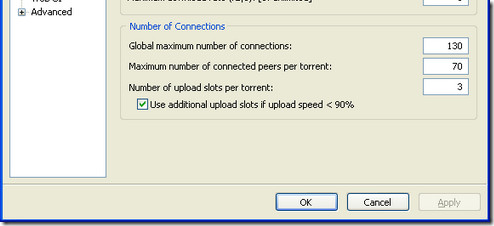
Bendras maksimalus jungčių skaičius
Ši parinktis leidžia nustatyti „jungčių skaičiųpagaminta jūsų torrentui “, ji taip pat neturėtų būti nustatyta per žema ir ne per aukšta, jei ją nustatysite per žemai, torrentas negalės susisiekti su sėklomis ir bendraamžiais, jei nustatysite per aukštą, tai sukels ir daug pralaidumo pralaidumui. 256K jungčiai optimalus yra 130. kitas jungtis galite apskaičiuoti pagal šią formulę: įkėlimo greitis x 80%
Maksimalus sujungtų bendraamžių skaičius vienam torrentui
70 (256k) yra optimalus kitoms jungtims, naudokite šią formulę: įkėlimo greitis * 1.3
Vienam torrentui įkeltų laiko tarpsnių skaičius
Optimalus 256 kb ryšio nustatymas yra 3. Norėdami apskaičiuoti nustatymus, išbandykite šią formulę: 1 + (įkėlimo greitis / 6)
Naudokite papildomus įkėlimo laikus, jei įkėlimo greitis <90%
ji turėtų būti TIKRINAMA.
Maksimalus atsisiuntimo greičio skaičius
Gali atrodyti, kad neapsiribojate atsisiuntimo greičiu, tačiau tai daro didelę įtaką atsisiuntimui, jei jis nustatytas neribotas. Norėdami apskaičiuoti šį nustatymą, naudokite:
atsisiuntimo greitis * 90%
„BitTorrent“ sritis:
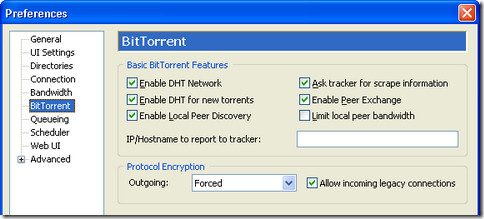
Įgalinti DHT tinklą
Labai rekomenduojama TIKRINTI šią parinktį, ji labai pagerina greitį.
Protokolo šifravimas
Šiai parinkčiai rekomenduojama pasirinkti PRIVALUMĄ arba ĮJUNGTI. Tai gali padėti padidinti greitį daugelyje IPT.
Įgalinti DHT naujiems torrentai
Patikrink Tai.
Įgalinti bendraamžių mainus
Patikrink Tai.
Klauskite informacijos apie skrepe
Patikrink Tai.
Įgalinti vietinį bendraamžių atradimą
Patikrink Tai.
Apribokite vietinį kolegų pralaidumą
NETIKRINKITE.
Išplėstinė sritis:

„Net.max_Halfopen“
Numatytasis maksimalus „Windows XP“ nustatymasjungtys yra 8, o tai nėra pakankamai optimalu, kad torrentai galėtų prisijungti prie sėklų ir bendraamžių. Geriausias būdas padidinti pusiau atvirų jungčių skaičių yra padidinti reikšmę nuo 8 iki 50 iki 60, jei per didelis ar per mažas, drastiškai sumažės atsisiuntimo greitis. Taip pat turėsime pritaikyti pataisą, kad padidintume numatytąją vertę (tik „Windows XP SP2“). Pataisymą galite pritaikyti iš čia, šis pataisymas padidins pusiau atidarytus ryšius OS lygiu.
PASTABA: „Windows“ naujinimas kartais grąžina šį nustatymą į numatytąjį, todėl geriau jį tikrinti kaskart.
Peer.disconnect_inactive_interval
Padidinkite reikšmę nuo numatytosios 300 iki 600, tai taip pat padidina atsisiuntimo greitį.
TCP optimizatorius
Atsisiųskite šią nemokamą programinės įrangos paslaugą ir pritaikykite optimaliausius nustatymus, ji pritaikys tinkamiausią jūsų interneto ryšio parametrą. Šią programinę įrangą galite atsisiųsti iš čia.

Tvarkyti ugniasienę
Jei naudojate bet kurią užkardą, eikite į jos nuostatą arbaNustatymai ir raskite parinktį su žyma „Leisti sąrašą“ arba „Programos“. Pridėkite utorrent arba bet kurį jūsų naudojamą klientą į leidimų sąrašą, išsaugokite nustatymus, kai baigsite. „Windows“ užkardoje galite pridėti ir „torrent“ kliento išimtį.

Uosto ekspedijavimas
Norėdami sužinoti, kaip persiųsti uostus rankiniu būdu, spustelėkite čia.
Kaip sukonfigūruoti maršrutizatorių
- Eiti į pradžia | bėgti | tipas cmd, komandų eilutės tipo „ipconfig“, Paspausk Enter.
- Užsirašykite savo IP adresą ir numatytąjį šliuzą.
- Įveskite numatytąjį šliuzą į savo naršyklės adresų juostą, gali pasirodyti slaptažodžio eilutė. Numatytasis vartotojo vardas ir slaptažodis yra admin kai kuriems maršrutizatoriams, jei prisijungdami naudojate vartotojo vardą ir slaptažodį, pabandykite naudoti.
- Pagal 'ProgramosUžpildykite vieną eilutę kiekvienam jūsų naudojamam p2p klientui
- Turite naudoti savo IP adresą, teisingą prievadų diapazoną ir nustatyti tcp arba udp
- Galite pakeisti uostus tikruose „P2p“ kliento nustatymuose, įsitikinkite, kad maršrutizatoriuje jie taip pat yra vienodi.
- Išsaugokite nustatymus.
Tikiuosi, kad šis straipsnis padės jums padidinti jūsų srautų greitį, jei atsiras kažkas, ko aš praleidau, ar norite pasidalinti keletu patarimų, nepamirškite palikti komentaro.













Komentarai